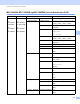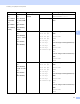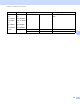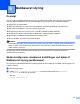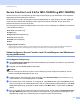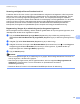Network User's Guide
Table Of Contents
- NETVÆRKSBRUGSANVISNING
- Indholdsfortegnelse
- 1 Indledning
- 2 Ændring af maskinens netværksindstillinger
- 3 Konfigurering af maskinen til et trådløst netværk (For HL-2280DW, DCP-7055W, DCP-7057W, DCP-7070DW og MFC-7860DW)
- Oversigt
- Oversigt over trinvis konfigurering af trådløst netværk
- Bekræft netværksmiljøet
- Bekræft opsætningsmetode for det trådløse netværk
- Konfiguration af maskinen til trådløst netværk med Opsætningsguide via maskinens kontrolpanel (anbefales)
- Konfigurering vha. WPS eller AOSS™ fra kontrolpanelsmenuen til konfigurering af maskinen til et trådløst netværk (trykknapkonfiguration) (kun infrastrukturtilstand)
- Konfiguration af maskinen til trådløst netværk med Brother-installationsprogrammet på cd-rom'en
- Konfiguration ved hjælp af PIN-metoden i Wi-Fi Protected Setup til at konfigurere din maskine til et trådløst netværk (kun i infrastrukturtilstand)
- Konfiguration af din maskine til et trådløst netværk (Infrastrukturtilstand og ad-hoc-tilstand)
- Benyt opsætningsguiden fra kontrolpanelet
- Konfigurering af maskinen til et trådløst netværk vha. WPS eller AOSS™ fra kontrolpanelsmenuen (trykknapkonfiguration)
- Konfiguration af maskinen, når SSID'en ikke rundsendes
- Konfiguration af maskinen til trådløst netværk med Brother-installationsprogrammet på cd-rom'en
- Brug af PIN-metoden i Wi-Fi Protected Setup
- 4 Trådløs konfiguration vha. Brother-installationsprogrammet (For HL-2280DW, DCP-7055W, DCP-7057W, DCP-7070DW og MFC-7860DW)
- 5 Indstilling ved hjælp af kontrolpanelet
- Netværksmenu
- TCP/IP
- Ethernet (kun kabelbaseret netværk)
- Status (for DCP-7065DN, MFC-7360N, MFC-7460DN og MFC-7860DN)/kabelbaseret status (for HL-2280DW, DCP-7070DW og MFC-7860DW)
- Opsætningsguide (kun trådløst netværk)
- WPS eller AOSS™ (kun trådløst netværk)
- WPS med PIN-kode (kun trådløst netværk)
- WLAN-status (kun trådløst netværk)
- MAC-adresse
- Indstil som standard (for HL-2280DW, DCP-7070DW og MFC-7860DW)
- Aktiveret kabelbaseret (for HL-2280DW, DCP-7070DW og MFC-7860DW)
- WLAN-aktiveret (for HL-2280DW, DCP-7055W, DCP-7057W, DCP-7070DW og MFC-7860DW)
- E-mail/IFAX (for MFC-7460DN, MFC-7860DN og MFC-7860DW (hvis du downloader IFAX))
- Sådan indstiller du en ny standard for Scan til e-mail (e-mail-server) (MFC-7460DN, MFC-7860DN og MFC-7860DW (hvis du downloader IFAX))
- Scan til FTP (for MFC-7460DN, MFC-7860DN og MFC-7860DW)
- Fax til Server (for MFC-7460DN, MFC-7860DN og MFC-7860DW: kan hentes)
- Tidszone
- Gendan netværksindstillingerne til fabriksstandard
- Udskrivning af netværkskonfigurationslisten
- Udskrivning af WLAN-rapport (for HL-2280DW, DCP-7055W, DCP-7057W, DCP-7070DW og MFC-7860DW)
- Funktionstabel og fabriksindstillinger
- Netværksmenu
- 6 Webbaseret styring
- 7 Internet-fax (for MFC-7460DN, MFC-7860DN og MFC-7860DW: kan hentes)
- 8 Sikkerhedsfunktioner
- 9 Fejlfinding
- Appendiks A
- Indeks
Webbaseret styring
54
6
Ændring af konfigurationen Scan til FTP ved hjælp af en
webbrowser (for MFC-7460DN, MFC-7860DN og
MFC-7860DW)
6
Scan til FTP giver dig mulighed for at scanne et dokument direkte til en FTP-server på dit lokale netværk eller
på internettet.
Se Netværksscanning i Softwarebrugsanvisning for flere detaljer om Scan til FTP.
a Klik på Administrator Settings (Administratorindstillinger) på websiden for maskinen, og klik derefter
på FTP Scan Settings (Indstillinger for FTP-scanning).
b Du kan også gemme to brugerdefinerede filnavne, der kan bruges til oprettelse af en FTP-serverprofil,
udover de syv forudindstillede filnavne i Create a User Defined File Name (Opret et brugerdefineret
filnavn). Der kan indtastes maksimalt 15 tegn i hvert af de to felter.
Klik på Submit (Send) efter indstillingen.
c Tryk på FTP Scan Profile (FTP-scanningsprofil) på siden Administrator Settings
(Administratorindstillinger).
Du kan vælge, hvilke profilnumre (1 til 10) du vil bruge til Scan til FTP-indstillinger.
Du kan nu konfigurere og ændre følgende Scan til FTP-indstillinger med en webbrowser.
Profile Name (Profilnavn) (Op til 15 tegn)
Host Address (Værtsadressen) (FTP-serveradresse)
Username (Brugernavn)
Password (Adgangskode)
Store Directory (Gem bibliotek)
File Name (Filnavn)
Quality (Kvalitet)
File Type (Filtype)
File Size (Filstørrelse)
Passive Mode (Passiv tilstand)
Port Number (Portnummer)
Du kan sætte Passive Mode (Passiv tilstand) til Off (Fra) eller On (Til) afhængigt af din FTP-server og
konfiguration af netværks-firewall. Som standard er denne indstilling On (Til). Du kan også ændre
portnummeret, der bruges til at få adgang til FTP-serveren. Standardindstillingen er port 21. I de fleste
tilfælde, kan disse to indstillinger forblive som standard.
Bemærk!
Scan til FTP er tilgængelig, når FTP-serverprofilerne er konfigureret vha. Webbaseret styring.